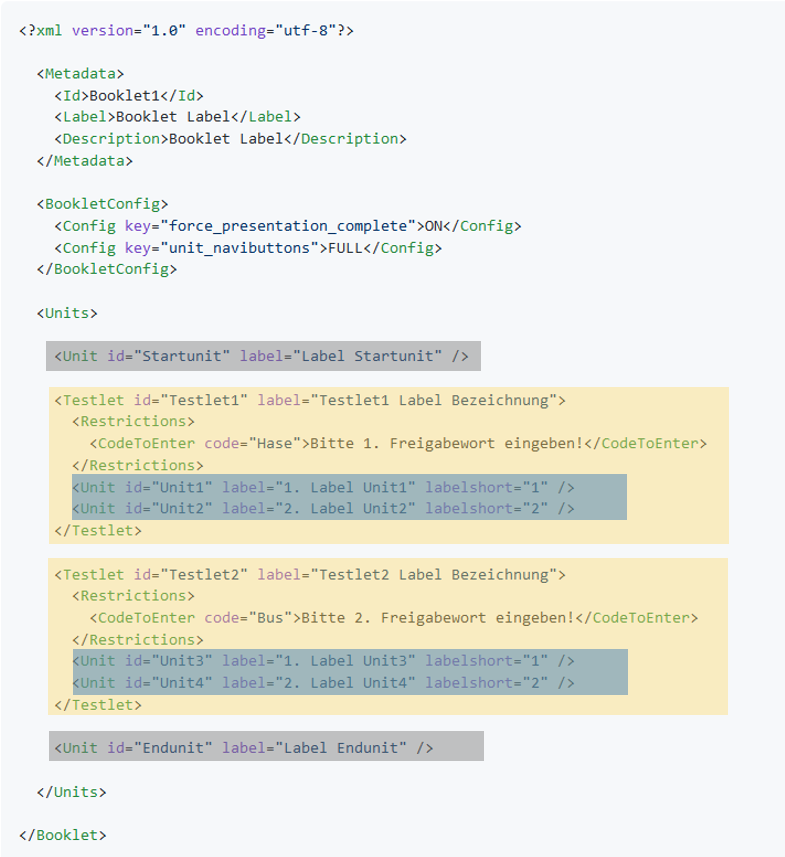itc-ToolBox: Booklet.Xml erzeugen
Über den Admin-Bereich des Testcenters sind Xml-Dateien zu hinterlegen, die festlegen, welche Aufgaben den Testpersonen in welcher Reihenfolge vorgelegt werden sollen. Diese Dateien zu pflegen kann aufwändig sein. Sollte sich beispielsweise der Titel einer Aufgabe ändern, muss dies in allen Testheften geändert werden, in denen diese Aufgabe erscheint.
Die Struktur eines Testheftes am IQB ist recht einheitlich: Aufgaben werden in Blöcke platziert, und Testhefte werden aus diesen Blöcken zusammengesetzt. Blöcke und damit Aufgaben können in mehreren Testheften vorkommen, um z. B. Positionseffekte während einer Pilotierung zu untersuchen. Zeitbeschränkungen sowie Ablaufsynchronisation werden auf Blockebene definiert.
Die Funktion “Booklet-Xlsx” der itc-ToolBox liest zunächst eine vorbereitete Excel-Datei ein. Hier sind alle nötigen Informationen für die Testhefte in einer Art hinterlegt, die gut lesbar und kommunizierbar ist. Spezielle Markierungen innerhalb der Datei stellen sicher, dass die itc-ToolBox die Informationen findet. In einem zweiten Schritt erzeugt die itc-ToolBox Xml-Dateien für jedes gefundene Testheft.
Beachten Sie bitte: Änderungen an Tabellenkopfbezeichner und Spalten, können ein ordnungsgemäßes Einlesen der Excelinhalte durch itc-Toolbox verhindern! Betrachten Sie dazu das nachfolgende Bild. In diesem sind Spalten, Zellen und Blattbezeichner farblich gekennzeichnet. Die Farben haben die folgende Bedeutung:
- rot: Diese Spalten dürfen nicht gelöscht werden!
- gelb: Die textuellen Inhalte dürfen nicht verändert werden!
- blau: Die textuellen Inhalte können geändert werden. itc-Toolbox findet die entsprechenden für die XML-Dateien benötigten Inhalte. Um die Excel-Dateien einheitlich zu halten, wird jedoch von einer Umbenennung abgeraten.
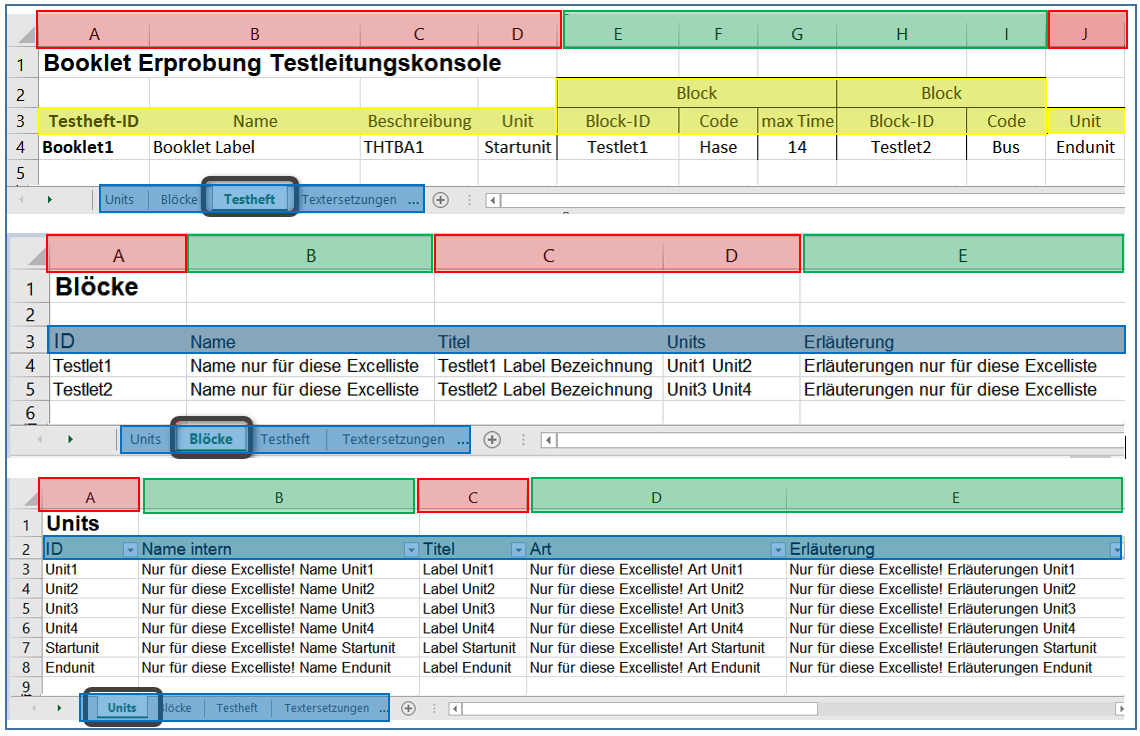
Erzeugen / Bearbeiten der Booklet.xml
Nach Auswahl des ersten Punktes: Booklet-XLSX muss der Speicherort der entsprechende Excel-Datei angegeben werden. itc-Toolbox überprüft anschließend die Struktur der Excel-Datei und versucht die dort angegebenen Zusatzinformationen auf den anderen Excel Blattseiten zu finden. Können Bezeichner nicht gefunden oder zugeordnet werden, werden entsprechende Fehlermeldung generiert. Wurden alle Bezeichner gefunden und konnten entsprechend zugeordnet werden, erscheint eine Meldung über die erfolgreiche Erzeugung einer Booklet.xml. Die Booklet.xml wird dann im selben Verzeichnis gespeichert in dem sich auch die Excel-Datei, die als Vorlage diente, befindet.
Um Struktur und Aufbau der Excel-Datei besser zu verstehen, können nachfolgenden Abbildungen betrachtet werden. Hier wird aufgezeigt, welche Bezüge die Tabellenblätter zueinander haben. Achten Sie auch die farbliche Hervorhebung in Bild und Code.
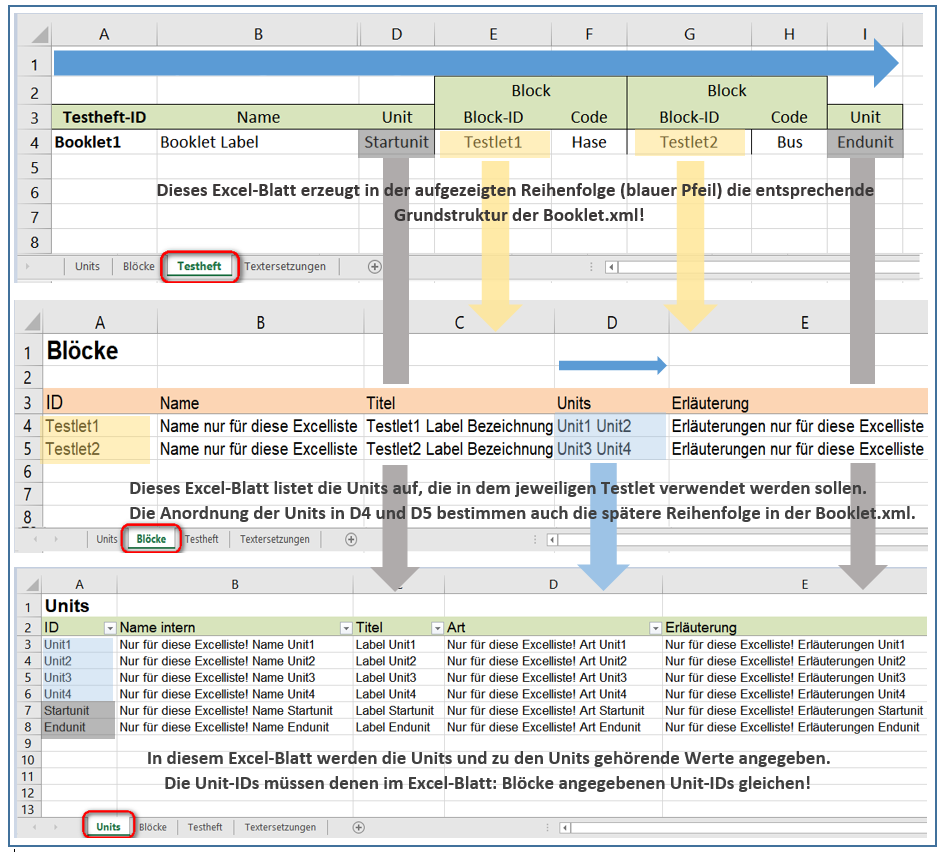
Auf der Grundlage der zuvor gezeigten Excel-Inhalte wird die folgende Booklet.xml erzeugt: